联想笔记本拍照功能在哪里 联想笔记本摄像头如何打开
更新时间:2023-11-09 14:48:42作者:yang
联想笔记本拍照功能在哪里,在如今数字化的时代,笔记本电脑已经成为人们生活和工作中不可或缺的工具之一,而作为一款备受青睐的品牌,联想笔记本以其卓越的性能和便捷的使用体验受到广大用户的喜爱。对于那些热爱摄影和拍照的用户来说,联想笔记本的拍照功能无疑是一项重要的考量因素。在联想笔记本中,究竟在哪里能找到拍照功能呢?联想笔记本的摄像头又如何打开呢?接下来我们将为您详细解答这些问题。
具体步骤:
1.找到屏幕右下角的电源百分比图标
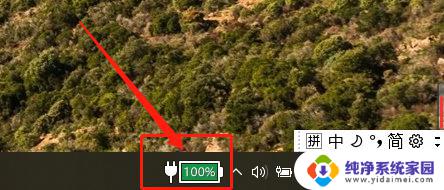
2.左键点击它

3.找到摄像头点击它,点击它会出现一行小字正常模式或者隐藏模式。选择正常模式即可使用了
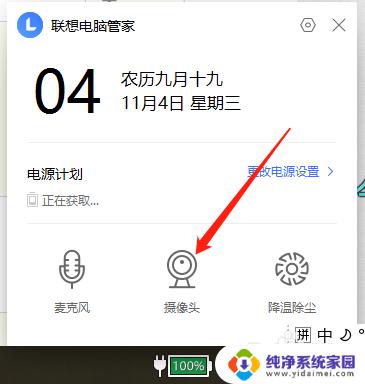
4.然后想打开电脑前置摄像头拍照的可以直接在左下方搜索相机,点击后就能打开了。
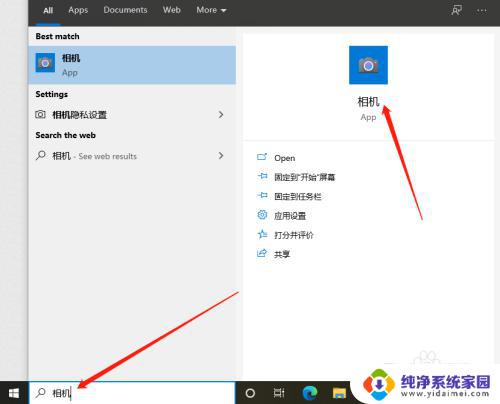
以上就是联想笔记本的拍照功能,如果您有疑问,请参考小编的步骤进行操作,希望这能对您有所帮助。
联想笔记本拍照功能在哪里 联想笔记本摄像头如何打开相关教程
- 联想笔记本打开摄像头 如何在联想笔记本电脑上打开摄像头
- 联想笔记本电脑如何开启摄像头 联想笔记本电脑摄像头打开方法
- 联想笔记本电脑如何开摄像头 联想笔记本电脑摄像头打开方法
- 联想笔记本电脑怎么打开摄像头 联想笔记本电脑摄像头无法打开怎么办
- 联想笔记本摄像头物理开关 联想thinkbook14s摄像头怎么启用
- 联想笔记本开启摄像头 怎样打开联想笔记本电脑的摄像头
- 联想笔记本电脑怎么开启摄像头 联想笔记本电脑摄像头无法打开
- 联想笔记本电脑可以录像吗 笔记本电脑摄像头录像教程
- 联想小新14摄像头打开黑屏 联想小新笔记本摄像头打开后黑屏怎么调整
- 联想笔记本电脑鼠标怎么打开 联想笔记本鼠标功能设置
- 笔记本开机按f1才能开机 电脑每次启动都要按F1怎么解决
- 电脑打印机怎么设置默认打印机 怎么在电脑上设置默认打印机
- windows取消pin登录 如何关闭Windows 10开机PIN码
- 刚刚删除的应用怎么恢复 安卓手机卸载应用后怎么恢复
- word用户名怎么改 Word用户名怎么改
- 电脑宽带错误651是怎么回事 宽带连接出现651错误怎么办